在使用电脑的过程中,经常都会遇到以eml为后缀的格式文件,那么该如何打开呢?相信很多朋友都还不清楚,那么就由小编我给大家介绍一下打开eml文件的操作方法吧。
我们在日常工作中经常都会收到一些要的文件及资料,当我们需要更好的保存这些文件的时候就会直接将邮件导出,而导出的格式就是eml格式!那么该如何打开eml文件呢?别着急,下面小编就给大家分享打开eml文件的诀窍
方法一:
1,首先,下载“windows live mail”安装好后,右键点击eml文件选择属性,更改打开方式,选择“windows live mail”软件打开
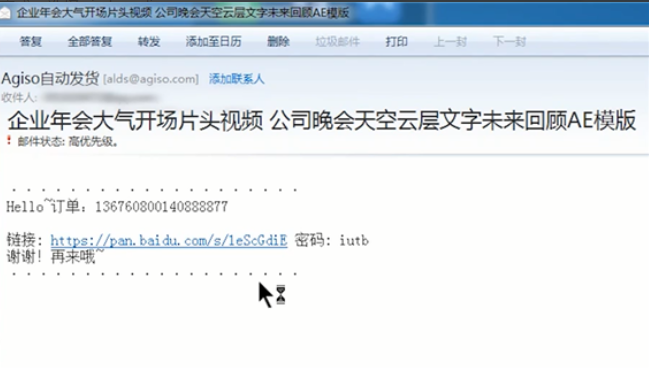
eml文件电脑图解-1
方法二:
1,首先,打开邮箱,(这里小编就以QQ邮箱为例给大家讲解一下操作的方法),点击写信,收件人写自己的邮箱地址, 添加附件,选择eml文件,发送
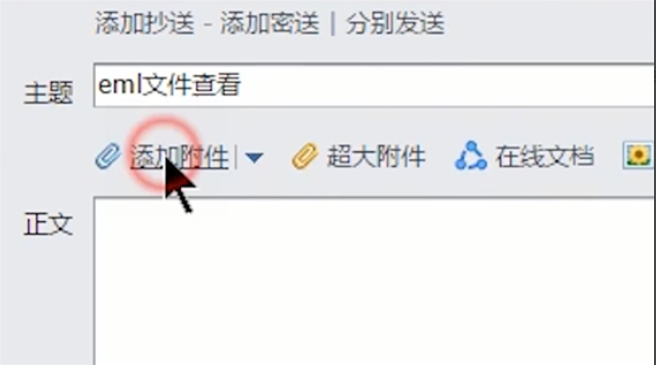
eml文件怎么打开电脑图解-2
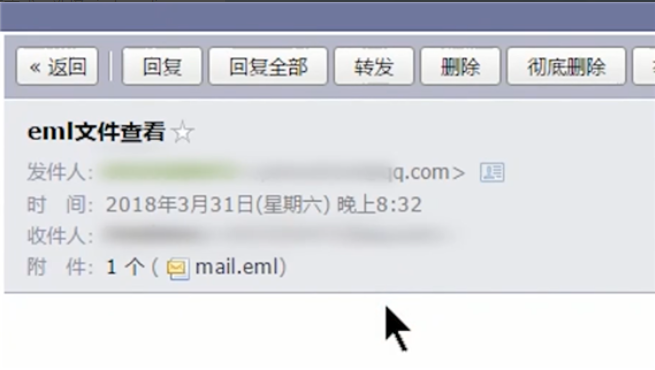
eml文件电脑图解-3
好了~以上两种就是小编辛苦为大家收集的打开wml文件的操作方法啦~~

在使用电脑的过程中,经常都会遇到以eml为后缀的格式文件,那么该如何打开呢?相信很多朋友都还不清楚,那么就由小编我给大家介绍一下打开eml文件的操作方法吧。
我们在日常工作中经常都会收到一些要的文件及资料,当我们需要更好的保存这些文件的时候就会直接将邮件导出,而导出的格式就是eml格式!那么该如何打开eml文件呢?别着急,下面小编就给大家分享打开eml文件的诀窍
方法一:
1,首先,下载“windows live mail”安装好后,右键点击eml文件选择属性,更改打开方式,选择“windows live mail”软件打开
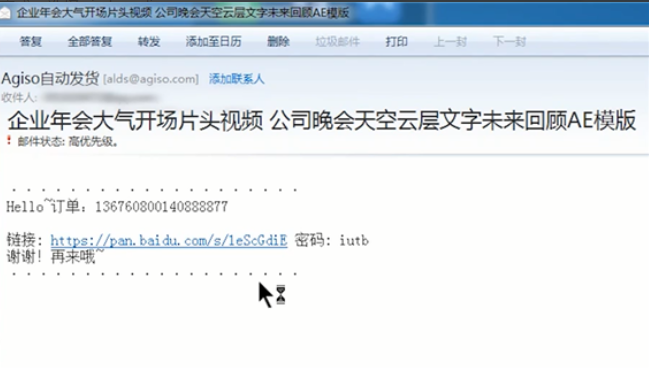
eml文件电脑图解-1
方法二:
1,首先,打开邮箱,(这里小编就以QQ邮箱为例给大家讲解一下操作的方法),点击写信,收件人写自己的邮箱地址, 添加附件,选择eml文件,发送
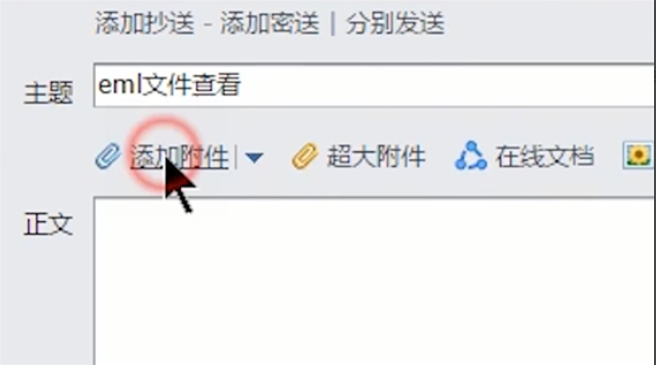
eml文件怎么打开电脑图解-2
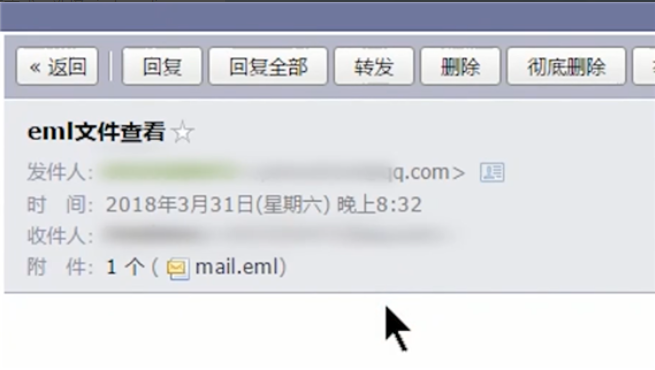
eml文件电脑图解-3
好了~以上两种就是小编辛苦为大家收集的打开wml文件的操作方法啦~~




